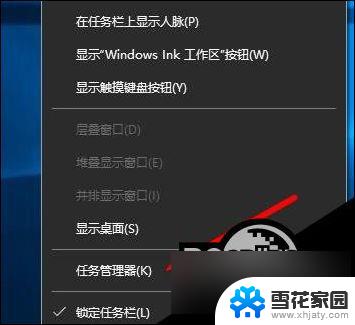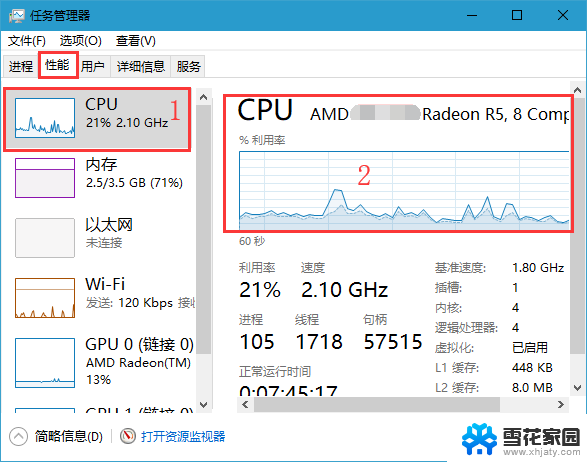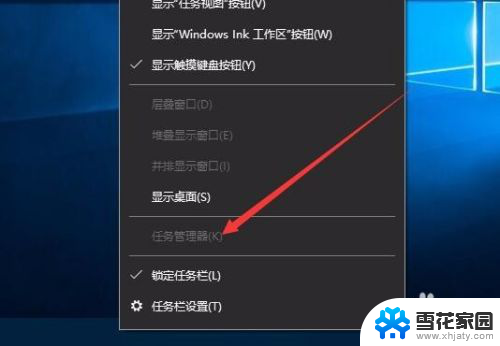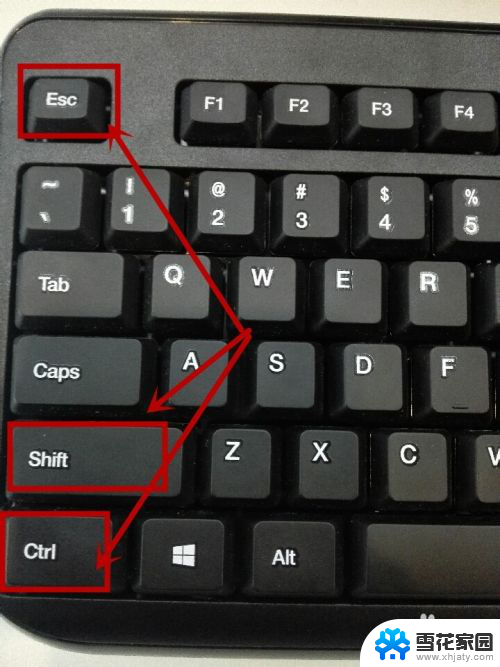任务管理器停止工作电脑黑屏 Win10任务管理器结束任务后黑屏怎样解决
更新时间:2024-06-09 16:55:25作者:yang
当我们使用电脑时,有时候会遇到任务管理器停止工作导致电脑黑屏的情况,特别是在Win10系统中,任务管理器结束任务后黑屏的问题时有发生。那么在遇到这种情况时,我们应该如何解决呢?接下来就让我们一起来探讨一下解决方法。
具体步骤:
1.黑屏后先按下组合键“Ctrl+Shift+Esc”打开任务管理器

2.点击任务管理器左上角的“文件”

3.点击“运行新任务”

4.在对话栏中输入“explorer”

5.点击确定

以上是关于任务管理器停止工作导致电脑黑屏的全部内容,如果有不清楚的地方,用户可以按照小编的方法进行操作,希望这能对大家有所帮助。